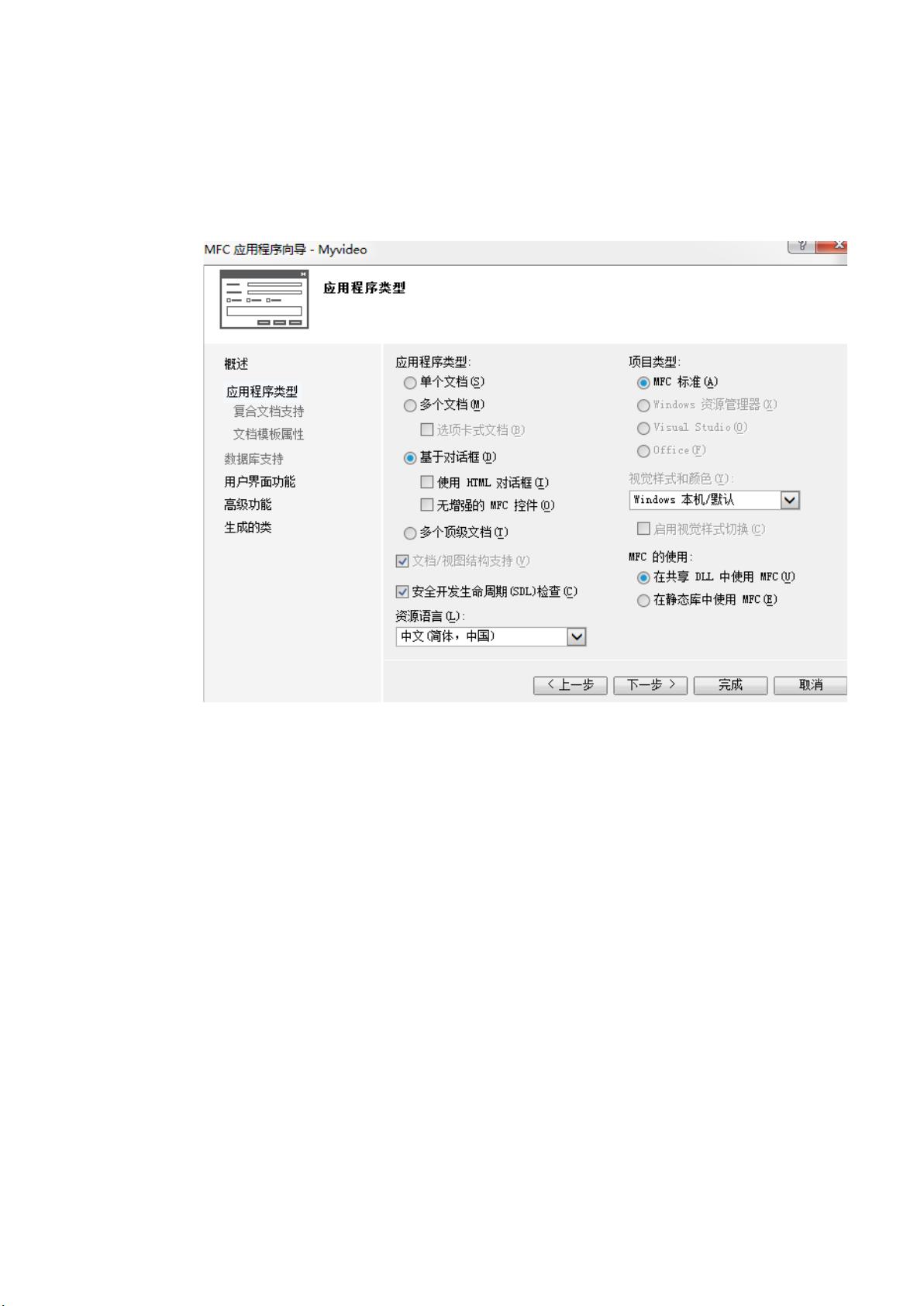VS2013下OpenCV配置与摄像头读取教程
"这篇学习笔记主要讲述了如何在Visual Studio 2013 (VS2013) 下使用OpenCV库来读取和显示摄像头视频流。作者首先创建了一个基于对话框的MFC项目,并配置了工程环境,包括设置字符集、引用OpenCV库和添加依赖项。然后,他们向工程中添加了必要的头文件和源文件,以及用于显示图像的控件。接下来,笔记详细描述了如何初始化和操作摄像头,以及如何处理图像显示。最后,笔记提到了添加打开和关闭摄像头功能的按钮及其关联函数。"
在使用OpenCV进行摄像头读取时,首先需要确保你的开发环境已经正确安装了OpenCV,并且在系统环境变量中添加了OpenCV的库路径。在VS2013中,你需要创建一个新的MFC应用程序,选择多字节字符集,并启用MFC作为共享 DLL。接着,你需要在项目的“配置属性”中添加OpenCV的头文件和库文件路径,同时在“附加依赖项”中加入对应的库文件。
为了能够显示摄像头捕获的图像,你需要在对话框上放置一个Picture控件,并将其类型更改为Rectangle。然后,在类定义中声明一个指向IplImage类型的指针,以便存储捕获的帧。在资源管理器中,添加一个位图资源,这将用于显示图像。
在实现代码中,你需要引入OpenCV的头文件如`opencv/cv.h`、`opencv/highgui.h`和`CvvImage.h`,以便使用OpenCV的相关功能。同时,创建一个`CvCapture`对象来捕获视频流,一个`IplImage`对象来存储每一帧,以及一些绘图相关的对象,如`CDC`、`HDCh`和`CWnd`,用于在Picture控件上绘制图像。
初始化函数中,设置图标、获取控件句柄、设备上下文以及窗口矩形,这些都是为了后续显示图像做准备。当需要打开摄像头时,调用`cvCaptureFromCAM(0)`函数,这会尝试从默认的摄像头(编号为0)捕获视频流。如果成功,你可以通过调用`cvQueryFrame(capture)`来获取每一帧,并使用OpenCV的函数将其转换为适合显示的格式。最后,关闭摄像头则通过调用`cvReleaseCapture(&capture)`来释放资源。
此外,笔记中还提到了添加两个按钮,分别对应打开和关闭摄像头的操作。通过定义按钮的点击事件处理函数,你可以控制摄像头的开启和关闭,从而实现简单的视频捕获与显示应用。
这篇笔记提供了一个基本的框架,指导读者如何在VS2013中使用OpenCV实现摄像头视频的捕获和显示,对于初学者来说是一份非常实用的学习资料。通过遵循这些步骤,开发者可以构建一个基础的视频监控或分析应用程序。
303 浏览量
997 浏览量
263 浏览量
2024-09-19 上传
115 浏览量
130 浏览量
2023-06-10 上传
150 浏览量
Jory_forever
- 粉丝: 4
- 资源: 5
最新资源
- -ignite-template-corrigindo-o-codigo
- 初级java笔试题-earthshape:从天文观测重建地球形状的程序
- 店长的定位
- smzdm_checkin_daily:「什么值得买」自动签到脚本
- gleam_parser:Gleam中的解析器组合器库,深受elm-parser的启发
- Event-Organiser:一个Kotlin应用程序来组织您的活动
- 初级java笔试题-termite:终极实时策略
- Giá Hextracoin-crx插件
- utility-ThreadPool-ios:自1.2版以来,Lightstreamer的iOS客户端库使用的线程池和URL调度库
- GIS-colouring-graph-vertexes:一个 GIS 项目,其任务是实现一种算法,该算法使用相似矩阵为图形顶点着色
- AFC代码:马里兰大学量子内存实验的代码库
- Метки для учебника javascript.ru-crx插件
- 斑马官方驱动XP系统.rar
- tesseract_example:CPPAN的非常基本的Tesseract-OCR示例。 Cppan支持已终止。 请改用sw(cppan v2)。 更新的示例在这里
- OrigamiProject3
- django-mongodb-sample-login:使用Rest Freamework的Django mongodb示例应用程序